Cách chúng ta xem phim bộ và phim truyện đã thay đổi trong những năm gần đây. Internet cho phép chúng tôi kết nối với các nền tảng phát trực tuyến và các dịch vụ rất đa dạng, nơi chúng tôi có thể xem nội dung bất kỳ lúc nào. Chúng tôi có thể làm điều này trên máy tính và thiết bị di động. Bây giờ, trong nhiều trường hợp, chúng tôi muốn xem nội dung mà chúng tôi có trên một trong những máy tính này, trên truyền hình. Vì lý do này, trong bài viết này chúng tôi sẽ giải thích cách kết nối máy tính xách tay với tivi .
Kết nối máy tính xách tay với tivi
Chúng tôi có các tùy chọn khác nhau để kết nối máy tính xách tay với tivi và xem tất cả nội dung ở đây. Ví dụ, giả sử chúng ta muốn xem một bộ phim mà chúng ta có trên máy tính, nhưng chúng ta muốn nó được chiếu trên màn hình tivi, lớn hơn.

Đây là điều chúng ta có thể làm cả không dây và qua cáp. Nó rất hữu ích không chỉ để xem loạt phim và phim mà còn có thể chiếu bất cứ thứ gì khác trên truyền hình.
wifi
Nhiều TV hiện đại có Tích hợp Wi-Fi Công nghệ. Chúng tôi không cần phải thêm bất kỳ thiết bị vật lý bổ sung nào. Chỉ cần tivi và máy tính xách tay kết nối cùng một mạng là đủ.
Từ máy tính, chúng ta sẽ tìm kiếm màn hình. Để làm điều này, chúng tôi đi tới Cấu hình, Hệ thống, Màn hình và trong phần này, chúng tôi đi tới Các màn hình khác nhau. Sẽ xuất hiện một nút để dò tìm. Nếu chúng ta có TV được kết nối với cùng một mạng, tùy chọn đó sẽ xuất hiện.
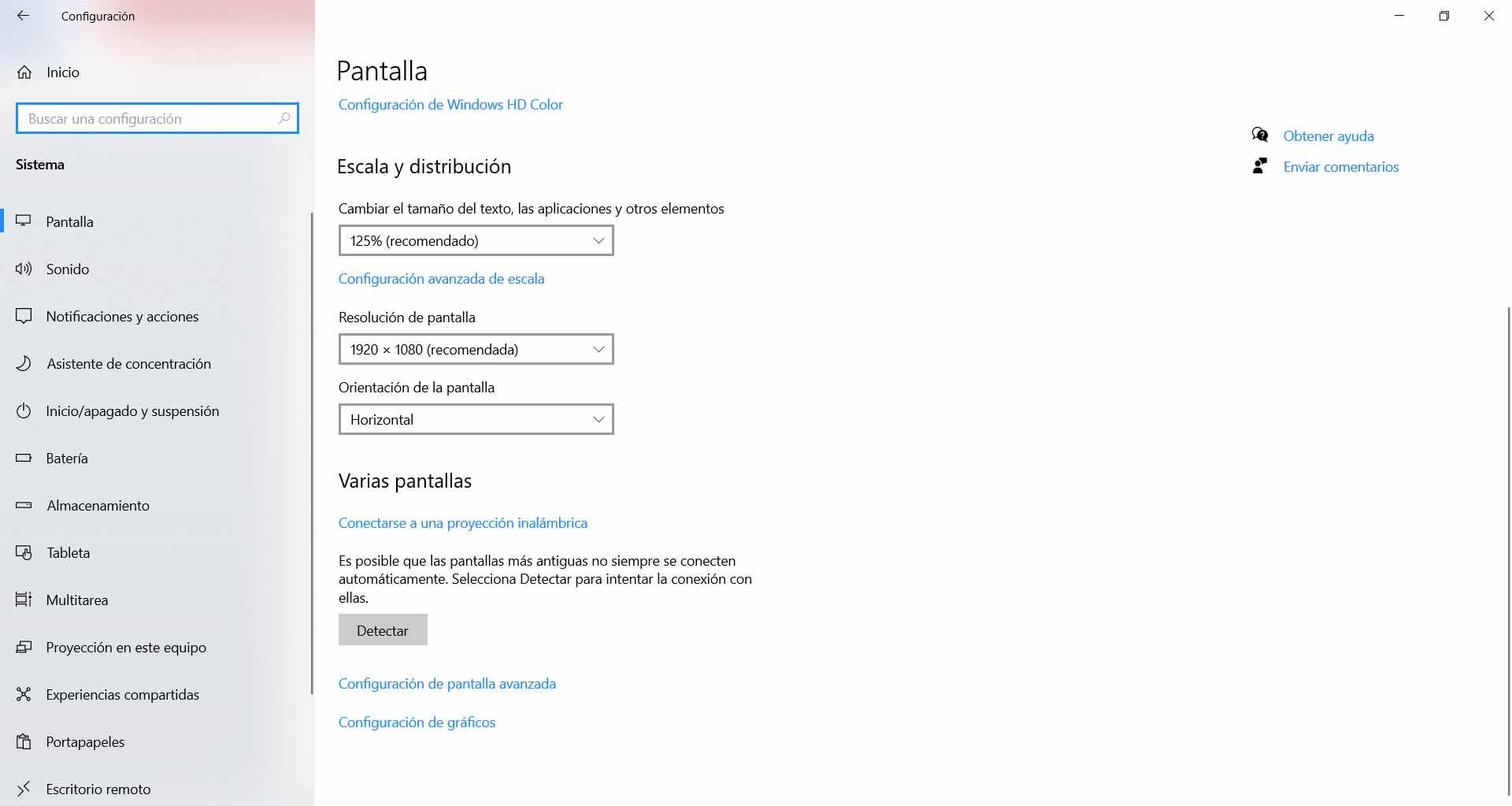
Thiết bị Wi-Fi
Nhưng một lựa chọn khác là tivi của chúng ta không có Wi-Fi tích hợp. Trong trường hợp này, chúng tôi có thể sử dụng các thiết bị bổ sung. Có nhiều loại khác nhau, mặc dù phổ biến nhất là Google Chromecast (lý tưởng cho Windows) Và Apple TV (dành cho macOS).
Các loại thiết bị Wi-Fi này có thể được kết nối qua HDMI và với các bộ chuyển đổi khác. Ý tưởng là cung cấp kết nối không dây với tivi tương thích để có thể kết nối máy tính xách tay. Từ đó chúng ta có thể truyền hình ảnh và âm thanh và do đó có thể xem phim bộ và phim.
Miracast, Screen Mirroring và những thứ tương tự
Chúng ta cũng có thể kết nối không dây laptop với tivi thông qua các công nghệ như Screen Share, Screen Mirroring, Miracast, AllShare Cast… Về cơ bản thì tất cả chúng đều giống nhau, cùng mục tiêu.
Chúng tôi phải cắm tính năng này vào tivi . Từ đó, trong Windows 10, chúng tôi đi tới Cài đặt, Thiết bị và Thêm Bluetooth hoặc thiết bị khác. Chúng tôi cung cấp một màn hình hoặc đế không dây. Chúng tôi chọn một trong những xuất hiện và đó là nó.
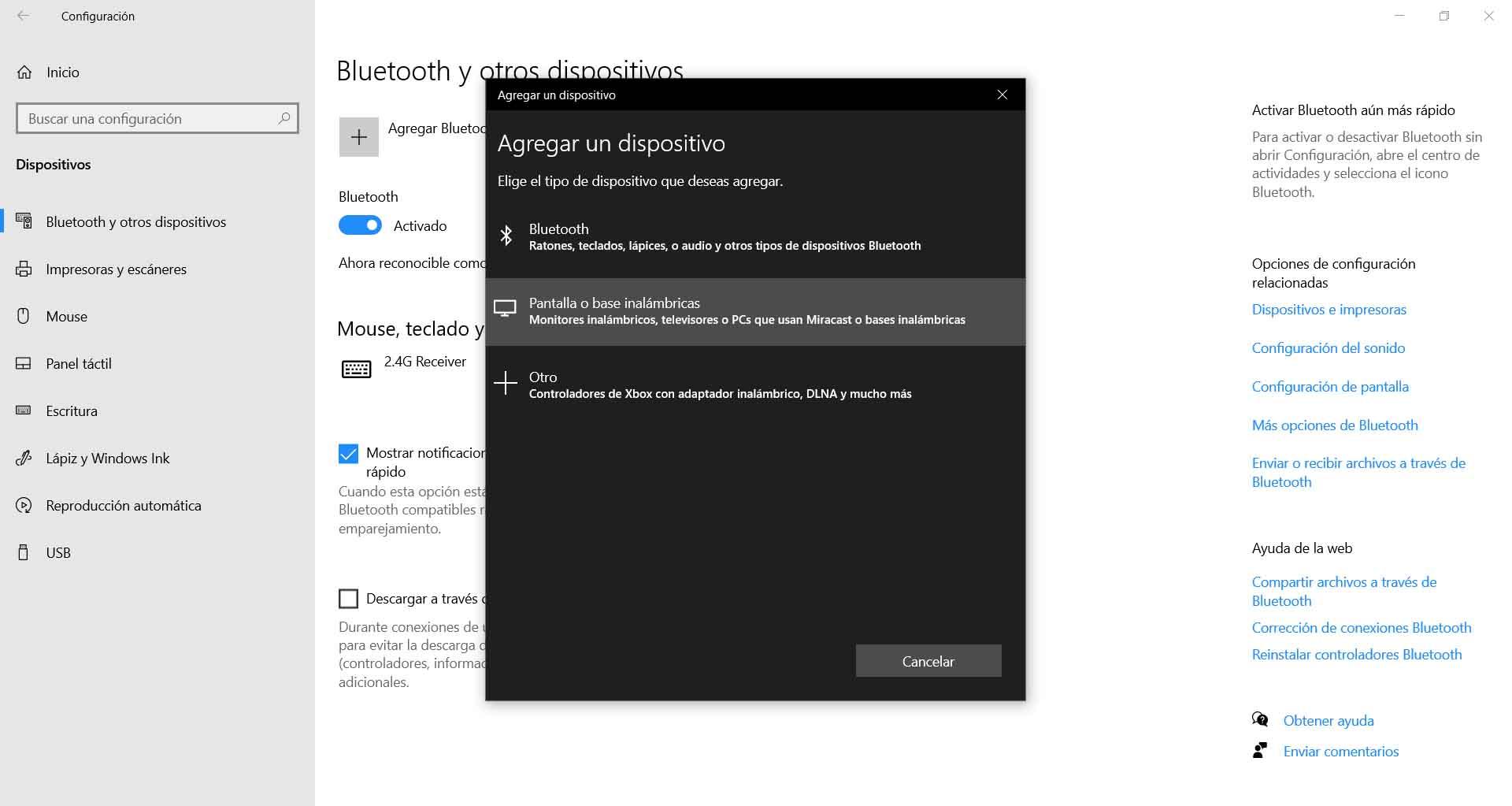
HDMI
Nếu chúng ta tập trung vào việc kết nối máy tính xách tay với truyền hình cáp, lựa chọn phổ biến nhất hiện nay là HDMI. Nó chỉ đơn giản là một vấn đề kết nối cả hai máy tính bằng cách sử dụng loại cáp này.
Khi chúng đã được kết nối, điều bình thường là chúng ta phải chọn đầu vào đó trên tivi. Chúng tôi sẽ phải chọn để cho chúng tôi thấy những gì xuất hiện trong đó cổng HDMI . Từ đó, những gì chúng ta thấy trên máy tính sẽ được hiển thị trên màn hình tivi. Đó là một cách rất thú vị để chia sẻ nội dung.

VGA / RGB hoặc DVI
Một tùy chọn thay thế để kết nối máy tính xách tay với truyền hình cáp là VGA/RGB và Kết nối DVI . Tuy nhiên, ở đây phải lưu ý rằng có một điểm quan trọng, và đó là nó không truyền âm thanh. Đó là lý tưởng nếu chúng ta chỉ muốn nó phát video, nhưng nếu chúng ta định sử dụng nó để xem phim bộ và phim lẻ thì nó có thể không phải là giải pháp tốt nhất.
Tuy nhiên, chúng ta cũng có thể kết nối âm thanh thông qua một cáp âm thanh bổ sung hoặc nghe nó với loa vi tính thông thường. Tuy nhiên, nó là một giải pháp thay thế lỗi thời hơn, vì với tùy chọn HDMI, chúng tôi có mọi thứ trong một và nó hoạt động tốt hơn.
Tóm lại, đây là một số tùy chọn chúng ta có để kết nối máy tính xách tay với tivi. Trong trường hợp thực hiện không dây, cần lưu ý rằng một số khía cạnh như khoảng cách giữa các thiết bị hoặc chất lượng của máy thu và máy phát có tác dụng. Bằng cáp, vấn đề này sẽ không tồn tại.
